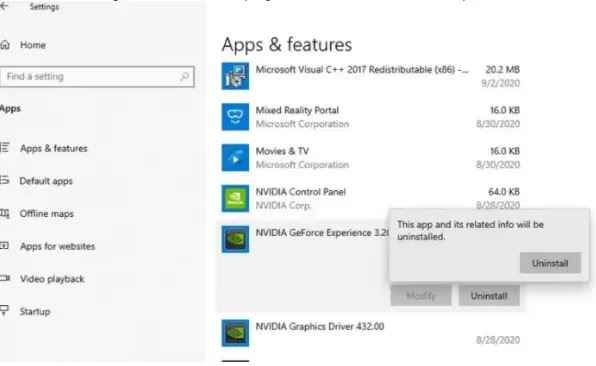تبدأ تشغيل برنامج GeForce Experience من وقت لآخر للتحقق مما إذا كانت هناك أي تحديثات لوحدة معالجة الرسومات Nvidia الخاصة بك. في بعض الأحيان ستستخدمه لتمكين بعض الميزات المفيدة ، مثل وضع Whisper 2.0 ، إذا كانت وحدة معالجة الرسومات لديك تدعمه. كما يعرض لك جميع الألعاب المثبتة ويساعدك على تحسينها للحصول على أفضل أداء. ومع ذلك ، بالنسبة للعديد من الأشخاص ، يبدو برنامج GeForce Experience عديم الفائدة ، وهنا يكون دليل اليوم حول كيفية إلغاء تثبيت برنامج GeForce Experience مفيدًا.
واجه العديد من الأشخاص مشاكل مع GeForce Experience ، والتي يمكن أن تسبب مشاكل عند ممارسة الألعاب ، وتستهلك نطاقًا تردديًا إضافيًا ، والبرنامج بأكمله عديم الفائدة تمامًا. عندما يمكنك تغيير إعدادات اللعبة للعبة نفسها ، فلماذا يعتقد أي شخص أن GeForce Experience يجب أن تفعل الشيء نفسه؟ نعم ، لا يزال بإمكانك تحديث برنامج تشغيل وحدة معالجة الرسومات يدويًا بدون برنامج GeForce Experience. تابع القراءة لمعرفة بعض الطرق التي يمكنك استخدامها لإلغاء تثبيت برنامج GeForce Experience.
كيفية إلغاء تثبيت GeForce Experience
فيما يلي بعض الطرق التي يمكنك استخدامها لإلغاء تثبيت GeForce Experience. إذا كانت طريقة معينة غير مناسبة لك ، فيمكنك دائمًا استخدام طريقة أخرى.
طريقة إلغاء تثبيت GeForce Experience :عبر لوحة التحكم
يمكنك إلغاء تثبيت GeForce Experience من النظام من خلال زيارة صفحة لوحة التحكم. هذا ما فعلته.
- انقر فوق الزر ابدأ واكتب لوحة التحكم
- بعد فتح نافذة لوحة التحكم ، حدد إلغاء تثبيت برنامج.
- تصفح الآن قائمة البرامج المثبتة وحدد برنامج GeForce Experience.
- انقر بزر الماوس الأيمن فوق GeForce Experience وحدد إلغاء التثبيت.
- يجب أن تكون الآن قادرًا على إلغاء تثبيت GeForce Experience من النظام.
طريقة إلغاء تثبيت GeForce Experience :من خلال التطبيقات والميزات
هذه الطريقة هي نفسها تمامًا كما هو مذكور أعلاه ويمكن استخدامها لإلغاء تثبيت GeForce Experience
- انقر فوق الزر ابدأ واكتب إضافة أو إزالة البرامج
- اضغط على Enter في النتيجة الأولى التي تظهر.
- تصفح الآن قائمة البرامج المثبتة وحدد برنامج GeForce Experience.
- انقر فوق GeForce Experience وحدد Uninstall.
- يجب أن تكون الآن قادرًا على إلغاء تثبيت GeForce Experience من النظام.
طريقة إلغاء تثبيت GeForce Experience :من دليل التثبيت
في بعض الأحيان قد تواجه GeForce Experience بعض المشاكل ، وتتمثل إحدى طرق إزالتها من النظام في الانتقال إلى المجلد حيث تم تثبيت برنامج GeForce Experience.
- انتقل إلى C: \ Program Files (x86) \ NVIDIA Corporation. هنا ، يمكن استبدال الحرف C بحرف محرك الأقراص المثبت عليه GeForce Experience.
- انقر فوق ملف Uninstall.exe لحذف البرنامج.
طريقة إلغاء تثبيت GeForce Experienc :عن طريق استعادة النظام
يمكنك استخدام هذه الطريقة لإلغاء تثبيت GeForce Experience ، ولكن تذكر أنه عند استخدام هذه الطريقة لإلغاء تثبيت البرنامج ، فقد تفقد بعض البيانات التي تم حفظها أو إنشاؤها بعد تثبيت GeForce Experience.
- افتح قائمة ابدأ واكتب لوحة التحكم. اضغط على Enter لفتح تطبيق لوحة تحكم سطح المكتب.
- في شريط البحث على اليسار ، اكتب Recovery.
- اختر أول واحد لعرض النتائج المستردة
- انقر الآن لفتح استعادة النظام
- انقر لتحديد نقطة استعادة أخرى ، ثم انقر فوق التالي ،
- سيعرض الآن قائمة بالبرامج التي قمت بتثبيتها ووقت التثبيت وتاريخه.
- بعد العثور على تفاصيل تثبيت GeForce Experience ، حدد وانقر فوق التالي.
- الآن انقر فوق "إنهاء" للسماح للنظام بالبدء في استعادة وقت سابق. يمكن إعادة تشغيل النظام مرة واحدة ، ويجب أن يتم كل ذلك.
يرجى ملاحظة أنه إذا كنت لا ترى GeForce Experience ، فلن تتمكن من استخدام هذه الطريقة لأن النظام لم ينشئ نقطة استعادة قبل تثبيت GeForce Experience. هذا هو السبب في أنه من الأفضل إنشاء نقطة استعادة يدويًا في حالة رغبتك في حذف البرنامج في المستقبل. في بعض الأحيان لا تعمل أي من هذه الطرق بشكل صحيح.في هذه الحالة ، يمكنك حذف المجلد من دليله ، وإعادة تثبيت GeForce Experience ، ثم إلغاء تثبيته.يجب أن يعمل بشكل طبيعي ، وحذفه لن يكون مشكلة.
خلاصة
لذلك ، يمكنك استخدام 4 طرق بسيطة لإلغاء تثبيت GeForce Experience من نظامك. هل تريد معرفة كيفية تثبيت برامج تشغيل معتمدة لوحدة معالجة الرسومات Nvidia الخاصة بك؟ حسنًا ، يمكنك دائمًا تنزيل تحديث برنامج التشغيل من موقع Nvidia وتثبيته دون القلق بشأن أي شيء ، بما في ذلك GeForce Experience.